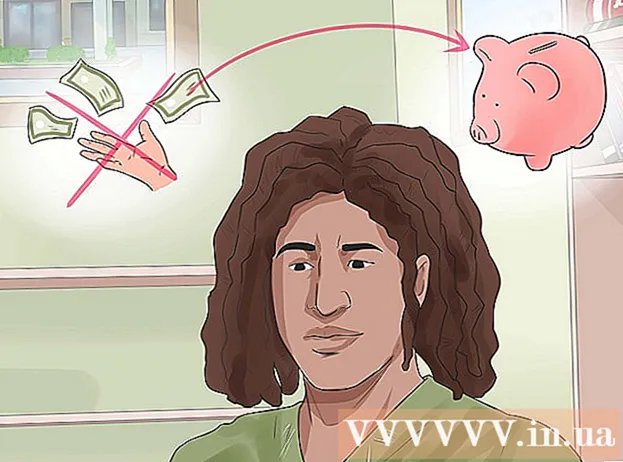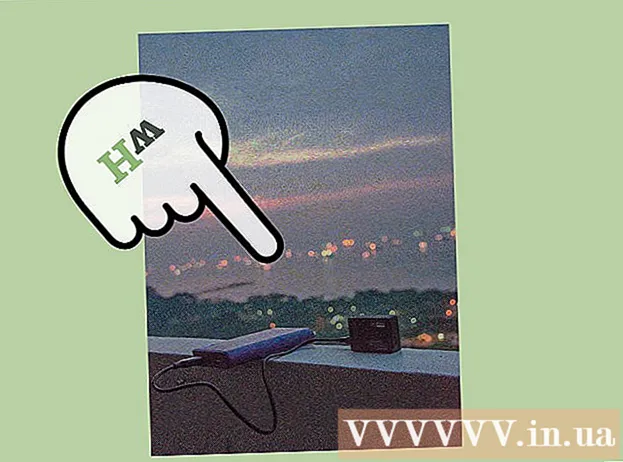Muallif:
Clyde Lopez
Yaratilish Sanasi:
26 Iyul 2021
Yangilanish Sanasi:
1 Iyul 2024

Tarkib
- Qadamlar
- 2 -qismning 1 -qismi: AirPlay -ni qanday sozlash kerak
- 2 -qism 2: AirPlay muammolarini qanday hal qilish mumkin
Apple AirPlay-bu iOS mobil qurilmasidan kontentni Apple TV video qurilmasi, AirPort Express yoki AirPlay-ni qo'llab-quvvatlaydigan dinamiklarga uzatish imkonini beruvchi texnologiya. AirPlay translyatsiyasini boshlash uchun siz mobil qurilmangizni va AirPlay qurilmangizni bir xil simsiz tarmoqqa ulashingiz kerak.
Qadamlar
2 -qismning 1 -qismi: AirPlay -ni qanday sozlash kerak
 1 Sizning iOS mobil qurilmangiz AirPlay -ni qo'llab -quvvatlashiga ishonch hosil qiling. Bu qurilmalar iPad, iPad Mini, iPhone 4 yoki undan keyingi, iPod Touch 4G yoki undan keyingi versiyalari. Siz iPad 2 yoki undan keyingi versiyasini, iPhone 4s yoki undan keyingi versiyasini va iPod Touch 5G yoki undan keyingi versiyasini Apple TV video qurilmasiga ulashingiz mumkin.
1 Sizning iOS mobil qurilmangiz AirPlay -ni qo'llab -quvvatlashiga ishonch hosil qiling. Bu qurilmalar iPad, iPad Mini, iPhone 4 yoki undan keyingi, iPod Touch 4G yoki undan keyingi versiyalari. Siz iPad 2 yoki undan keyingi versiyasini, iPhone 4s yoki undan keyingi versiyasini va iPod Touch 5G yoki undan keyingi versiyasini Apple TV video qurilmasiga ulashingiz mumkin.  2 Tarkibni uzatadigan qurilma AirPlay-ga mos kelishiga ishonch hosil qiling. Bu qurilmalarga Apple TV video qurilmasi, AirPort Express va AirPlay dinamiklari kiradi.
2 Tarkibni uzatadigan qurilma AirPlay-ga mos kelishiga ishonch hosil qiling. Bu qurilmalarga Apple TV video qurilmasi, AirPort Express va AirPlay dinamiklari kiradi.  3 IOS mobil qurilmasi va AirPlay qurilmasini bir xil simsiz tarmoqqa ulang.
3 IOS mobil qurilmasi va AirPlay qurilmasini bir xil simsiz tarmoqqa ulang. 4 Mobil qurilmangiz ekranida tepaga suring. Boshqarish markazi ochiladi.
4 Mobil qurilmangiz ekranida tepaga suring. Boshqarish markazi ochiladi.  5 AirPlay -ga teging. Simsiz tarmoqqa ulangan barcha AirPlay qurilmalari ro'yxati ochiladi.
5 AirPlay -ga teging. Simsiz tarmoqqa ulangan barcha AirPlay qurilmalari ro'yxati ochiladi.  6 Tarkib oqimini o'ynaydigan qurilmani bosing. Har bir qurilma yonida qurilma o'ynayotgan tarkib turini ko'rsatuvchi belgi paydo bo'ladi. Masalan, Apple TV yonida televizor shaklidagi belgi paydo bo'ladi, demak siz videolarni Apple TV-ga uzatishingiz mumkin. Agar siz qurilmani tanlasangiz, AirPlay yoqiladi.
6 Tarkib oqimini o'ynaydigan qurilmani bosing. Har bir qurilma yonida qurilma o'ynayotgan tarkib turini ko'rsatuvchi belgi paydo bo'ladi. Masalan, Apple TV yonida televizor shaklidagi belgi paydo bo'ladi, demak siz videolarni Apple TV-ga uzatishingiz mumkin. Agar siz qurilmani tanlasangiz, AirPlay yoqiladi.  7 AirPlayed bo'lishi uchun ommaviy axborot vositalariga o'ting. Endi Play tugmasini bosing. AirPlay qurilmasi media tarkibini o'ynata boshlaydi.
7 AirPlayed bo'lishi uchun ommaviy axborot vositalariga o'ting. Endi Play tugmasini bosing. AirPlay qurilmasi media tarkibini o'ynata boshlaydi.
2 -qism 2: AirPlay muammolarini qanday hal qilish mumkin
 1 AirPlay qurilmalarida iOS va iTunes -ni yangilang. Bu AirPlay ushbu qurilmalarda samarali ishlashini ta'minlaydi.
1 AirPlay qurilmalarida iOS va iTunes -ni yangilang. Bu AirPlay ushbu qurilmalarda samarali ishlashini ta'minlaydi.  2 Boshqarish markazida AirPlay opsiyasi bo'lmasa, iOS qurilmangizni va Apple TV video qurilmasini qayta ishga tushiring. Bu ikkala qurilmaning simsiz tarmoqqa qayta ulanishiga olib keladi, bu esa AirPlay -ni faollashtirishga yordam beradi.
2 Boshqarish markazida AirPlay opsiyasi bo'lmasa, iOS qurilmangizni va Apple TV video qurilmasini qayta ishga tushiring. Bu ikkala qurilmaning simsiz tarmoqqa qayta ulanishiga olib keladi, bu esa AirPlay -ni faollashtirishga yordam beradi.  3 Boshqarish markazida AirPlay opsiyasi bo'lmasa, Apple TV sozlamalarida AirPlay -ni yoqing. AirPlay odatda video qurilmangizda sukut bo'yicha yoqilgan, lekin siz uni Apple TV -da o'chirib qo'ygan bo'lishingiz mumkin.
3 Boshqarish markazida AirPlay opsiyasi bo'lmasa, Apple TV sozlamalarida AirPlay -ni yoqing. AirPlay odatda video qurilmangizda sukut bo'yicha yoqilgan, lekin siz uni Apple TV -da o'chirib qo'ygan bo'lishingiz mumkin.  4 Tarkibni uzatadigan qurilma yoqilgan va elektr manbaiga ulanganligiga ishonch hosil qiling. Boshqarish markazida bunday qurilma bo'lmasa, buni bajaring. IOS mobil qurilmasi AirPlay qurilmasini aniqlay olmasligi mumkin, chunki AirPlay qurilmasi o'chirilgan yoki batareyasi deyarli bo'sh.
4 Tarkibni uzatadigan qurilma yoqilgan va elektr manbaiga ulanganligiga ishonch hosil qiling. Boshqarish markazida bunday qurilma bo'lmasa, buni bajaring. IOS mobil qurilmasi AirPlay qurilmasini aniqlay olmasligi mumkin, chunki AirPlay qurilmasi o'chirilgan yoki batareyasi deyarli bo'sh.  5 Rasm bo'lsa ham, ovoz bo'lmasa, ikkala qurilmadagi ovoz balandligini tekshiring. Agar ovoz balandligi bitta yoki ikkala qurilmada umuman o'chirilgan yoki o'chirilgan bo'lsa, AirPlay ovoz sifatini uzatolmaydi.
5 Rasm bo'lsa ham, ovoz bo'lmasa, ikkala qurilmadagi ovoz balandligini tekshiring. Agar ovoz balandligi bitta yoki ikkala qurilmada umuman o'chirilgan yoki o'chirilgan bo'lsa, AirPlay ovoz sifatini uzatolmaydi.  6 Agar kontent kechiktirilsa, qurilmani chekilgan kabel orqali Internetga ulang. Bu yanada barqaror Internet aloqasini ta'minlaydi va oqim uzilishlarini bartaraf etadi.
6 Agar kontent kechiktirilsa, qurilmani chekilgan kabel orqali Internetga ulang. Bu yanada barqaror Internet aloqasini ta'minlaydi va oqim uzilishlarini bartaraf etadi.  7 AirPlay -ga xalaqit beradigan narsalar yoki qurilmalardan xalos bo'lishga harakat qiling. Mikroto'lqinli pechlar, bolalar monitorlari va metall buyumlar tarkibni uzatishga xalaqit beradi.
7 AirPlay -ga xalaqit beradigan narsalar yoki qurilmalardan xalos bo'lishga harakat qiling. Mikroto'lqinli pechlar, bolalar monitorlari va metall buyumlar tarkibni uzatishga xalaqit beradi.  8 Ishlab chiqarilgan!
8 Ishlab chiqarilgan!